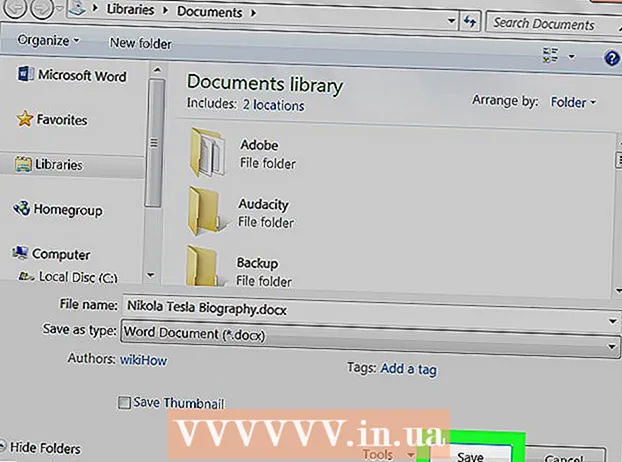Аўтар:
Janice Evans
Дата Стварэння:
23 Ліпень 2021
Дата Абнаўлення:
23 Чэрвень 2024

Задаволены
- крокі
- Метад 1 з 2: Ужыванне адмысловай прылады для перазагрузкі мікрасхем картрыджаў
- Метад 2 з 2: Перастаноўка чыпаў картрыджа
- парады
Перазагрузка чыпа чарнільнага картрыджа Epson падоўжыць тэрмін службы картрыджа, а таксама зэканоміць грошы на куплі новага картрыджа. Вы зможаце скінуць чып картрыджа Epson з дапамогай адмысловай прылады для перазагрузкі чыпаў, альбо шляхам перастаноўкі розных чыпаў.
крокі
Метад 1 з 2: Ужыванне адмысловай прылады для перазагрузкі мікрасхем картрыджаў
 1 Пераканайцеся, што прылада перазагрузкі чыпаў, якое вы выкарыстоўваеце, падыходзіць да вашай мадэлі друкаркі Epson. Ці будзе эфектыўны інструмент для картрыджа вашай друкаркі, можна даведацца па ўпакоўцы.
1 Пераканайцеся, што прылада перазагрузкі чыпаў, якое вы выкарыстоўваеце, падыходзіць да вашай мадэлі друкаркі Epson. Ці будзе эфектыўны інструмент для картрыджа вашай друкаркі, можна даведацца па ўпакоўцы.  2 Зніміце пусты картрыдж са свайго друкаркі.
2 Зніміце пусты картрыдж са свайго друкаркі. 3 Размесціце чарнільны картрыдж на ўзроўні адзнак у падставы прылады перазагрузкі чыпаў картрыджаў. Кожны інструмент мае сваю унікальную форму для размяшчэння картрыджаў ад розных мадэляў друкарак Epson.
3 Размесціце чарнільны картрыдж на ўзроўні адзнак у падставы прылады перазагрузкі чыпаў картрыджаў. Кожны інструмент мае сваю унікальную форму для размяшчэння картрыджаў ад розных мадэляў друкарак Epson.  4 З высілкам прыцісніце кантакты на прыладзе ўшчыльную да кантактаў чыпа на картрыджы, пакуль лямпачка на ім не пачне міргаць чырвоным. Гэта пакажа на тое, што прылада перазагрузкі выявіла і злучылася з картрыджам.
4 З высілкам прыцісніце кантакты на прыладзе ўшчыльную да кантактаў чыпа на картрыджы, пакуль лямпачка на ім не пачне міргаць чырвоным. Гэта пакажа на тое, што прылада перазагрузкі выявіла і злучылася з картрыджам.  5 Працягвайце трымаць прылада перазагрузкі чыпаў прыціснутым да картрыджу да таго часу, пакуль лямпачка на ім не загарыцца зялёным і не пачне міргаць. Ваш чып цяпер будзе перазагружаны і гатовы да выкарыстання.
5 Працягвайце трымаць прылада перазагрузкі чыпаў прыціснутым да картрыджу да таго часу, пакуль лямпачка на ім не загарыцца зялёным і не пачне міргаць. Ваш чып цяпер будзе перазагружаны і гатовы да выкарыстання.
Метад 2 з 2: Перастаноўка чыпаў картрыджа
 1 Выдаліце з друкаркі каляровы і чорны картрыдж.
1 Выдаліце з друкаркі каляровы і чорны картрыдж. 2 Пры дапамозе аднабаковага вострыя лёзы прыбярыце лішнюю пластмасу з верхняга загваздкі картрыджа, які ўтрымлівае чып.
2 Пры дапамозе аднабаковага вострыя лёзы прыбярыце лішнюю пластмасу з верхняга загваздкі картрыджа, які ўтрымлівае чып. 3 Пацягніце чып уверх і выміце з картрыджа.
3 Пацягніце чып уверх і выміце з картрыджа. 4 Паўтарыце крокі # 2 і # 3 з іншым картрыджам.
4 Паўтарыце крокі # 2 і # 3 з іншым картрыджам. 5 Змесціце чып з каляровага картрыджа ў чорны картрыдж, чып з чорнага картрыджа - у каляровы картрыдж. Такім чынам, вы ашукаеце прынтэр, і ён будзе ўспрымаць пусты картрыдж як поўны, у залежнасці ад таго, колькі чарнілаў ў іншым картрыджы.
5 Змесціце чып з каляровага картрыджа ў чорны картрыдж, чып з чорнага картрыджа - у каляровы картрыдж. Такім чынам, вы ашукаеце прынтэр, і ён будзе ўспрымаць пусты картрыдж як поўны, у залежнасці ад таго, колькі чарнілаў ў іншым картрыджы.  6 Змесціце абодва картрыджа таму ў свой прынтэр Epson.
6 Змесціце абодва картрыджа таму ў свой прынтэр Epson. 7 Націсніце кнопку «замена чарнілаў» на друкарцы, каб даць сігнал друкаркі, што вы пераставілі картрыджы. Ваш кампутарны манітор пакажа, што пусты картрыдж цяпер стаў поўным, у залежнасці ад таго, якая колькасць чарнілаў было ў іншым картрыджы.
7 Націсніце кнопку «замена чарнілаў» на друкарцы, каб даць сігнал друкаркі, што вы пераставілі картрыджы. Ваш кампутарны манітор пакажа, што пусты картрыдж цяпер стаў поўным, у залежнасці ад таго, якая колькасць чарнілаў было ў іншым картрыджы.  8 Яшчэ раз націсніце на друкарцы кнопку «замена чарнілаў» і зніміце з друкаркі абодва картрыджа.
8 Яшчэ раз націсніце на друкарцы кнопку «замена чарнілаў» і зніміце з друкаркі абодва картрыджа. 9 Памяняйце чыпы картрыджаў адзін з адным, каб яны апынуліся на сваіх месцах.
9 Памяняйце чыпы картрыджаў адзін з адным, каб яны апынуліся на сваіх месцах. 10 Для падрыхтоўкі прылады да друку націсніце кнопку «замена чарнілаў» на друкарцы. І чорны, і каляровай картрыдж будуць адлюстроўваць аднолькавы ўзровень чарнілаў, і вы можаце атрымаць больш чарнілаў з пустога картрыджа Epson, які першапачаткова патрабавалася замяніць.
10 Для падрыхтоўкі прылады да друку націсніце кнопку «замена чарнілаў» на друкарцы. І чорны, і каляровай картрыдж будуць адлюстроўваць аднолькавы ўзровень чарнілаў, і вы можаце атрымаць больш чарнілаў з пустога картрыджа Epson, які першапачаткова патрабавалася замяніць.
парады
- Падумайце над набыццём запраўляліся картрыджа ад іншых вытворцаў, сумяшчальнага з вашым друкаркай Epson. Некаторыя зменныя картрыджы маюць у камплекце аўтаматычна сбрасываемые мікрасхемы, якія можна змяняць некалькі разоў, перш чым спатрэбіцца набыць новы картрыдж.
- Калі прылада не загараецца пры прыжыманьне да картрыджу, паспрабуйце паставіць новыя батарэйкі. Калі лямпачкі на прыладзе перазагрузкі чыпаў ня загараюцца, то альбо разрадзіліся батарэйкі, альбо прылада несумяшчальна з вашай чыпам картрыджа.